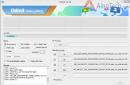Щоб повноцінно використовувати гаджет з ОС Андроїд, необхідно встановити на нього різноманітні програми, які допоможуть комфортно переглядати відео, обробляти фото, спілкуватися в соцмережах і т.д.
Зазвичай все проходить нормально, але іноді буває неможливо встановити гру або програму. Чому це відбувається?
Найчастіша причина: випадковий збій
Від випадкового збою не застраховано будь-якої техніки. Якщо відмова в установці відбулася вперше, швидше за все це випадкова несправність. Просто вимкніть телефон (планшет), а потім знову увімкніть, тобто. зробіть перезавантаження пристрою.
Як правило, цього досить, щоб при наступному запуску установки все пройшло нормально.
Нестача пам'яті
Завантаження програм на пристроях з Android завжди відбувається тільки в , а не на карту пам'яті. Після встановлення деякі з них можна переписати на карту, але не всі. Якщо власна пам'ять пристрою заповнена, або програма, що завантажується, займає великий обсяг пам'яті, то для установки потрібно звільнити для нього місце.
- Перевірте наявність вільної пам'яті вашого планшета або смартфона.
- Перегляньте список встановлених додатків, видаліть ті з них, якими ви вже не користуєтесь.
- Перенесіть на картку пам'яті файли, для яких Андроїд дозволяє цю дію. Зазвичай це фотографії, відео- та аудіофайли, тексти та ін.
- Запустіть програму очищення пам'яті від сміття – тимчасових файлів, що залишилися після роботи програм. Якщо очищення давно не проводилося, звільнитися після неї може досить великий обсяг пам'яті.
Виконавши всі ці операції, спробуйте завантажити потрібну вам програму ще раз. Якщо вільного місця багато, воно має встановитися без проблем.
Неліцензійний або некоректний додаток
Перевірте джерело, звідки ви хочете встановити програму. Багато гаджетів сьогодні використовуються із встановленням антивірусних програм та інших систем безпеки. Якщо встановлюваний додаток виявляється несумісним з офіційною версією ОС Андроїд або містить віруси, його не буде встановлено. Розробник ОС Андроїд рекомендує для встановлення використовувати тільки програми з Плей Маркета, оскільки їх безпечну і коректну роботуможе гарантувати.
Якщо ви все ж таки хочете встановити програму з іншого джерела, зайдіть в налаштування безпеки і дозвольте інсталяцію стороннього програмного забезпечення. Не виключено, що в цьому випадку воно закачається в пам'ять вашого Андроїд-пристрою як файл, і його доведеться запускати спеціальним інсталятором. Але в цьому випадку ніхто не зможе гарантувати, що він коректно працюватиме на вашому пристрої і не увійде в конфлікт з іншими додатками.
Скидання налаштувань
У випадку, коли все перераховане вище не допомогло, або якщо після різноманітних спроб змінити налаштування Андроїд взагалі майже перестав працювати, залишається останній засіб - скидання налаштувань до початкових. Перш ніж запускати повернення до заводських налаштувань, витягніть картку пам'яті та постарайтеся зберегти на стаціонарному комп'ютері список ваших контактів та іншу важливу інформацію.
Пам'ятайте, що після скидання налаштувань вся особиста інформація буде видалена з пам'яті пристрою. Проте після того, як пам'ять телефону буде очищена радикальним способом, ви, швидше за все, зможете без проблем встановити ту потрібну вам програму.
Операційна система Андроїд корисна тим, що в ній є офіційний магазин додатків, завдяки якому у мільйонів користувачів відпадає потреба шукати в мережі ту чи іншу програму. Ви можете встановлювати мільйони програм з офіційного, оновлюваного та модерованого джерела абсолютно безкоштовно. Однак навіть тут можуть виникнути труднощі. Тому в даному огляді ми будемо докладно розбирати рішення помилки «Додаток не встановлений». Вона не критична, тому якщо ви її побачили вперше, не варто панікувати.
Системне сміття та його очищення
Насамперед, якщо ваша операційна система видала подібну помилку, то це означає, що потрібно почистити пам'ять від системного сміття.Він з'являється в результаті роботи програм та збереження кешу. Усі тимчасові файли зберігаються у внутрішньої пам'яті, причому у великих кількостях. Недолік пам'яті може стати основною причиною збою. Для очищення ми використовуватимемо утиліту Clean Master. Будь-який поважаючий себе користувач повинен встановити її серед перших програм при покупці пристрою на Android.
Як проводиться очищення?
- Запускається програма;
- Все сміття аналізується та сортується за категоріями;
- Після підтвердження він очищається;
- Також, натисканням, ви можете закрити всі програми, що працюють у фоновому режимі, щоб вкотре не навантажувати ОЗУ;
Після проведення цих дій перезавантажте ваш гаджет. Далі, заходьте у Play Marketі спробуйте встановити потрібну програму ще раз. Цей методдопомагає у 95% випадків. Проводьте очищення регулярно, особливо в тих випадках, коли ви починаєте помічати збої в роботі програм або операційної системив цілому.
Разом рекомендованого нами Clean Master ви можете використовувати будь-яку іншу утиліту. Всі вони працюють за одним і тим же принципом. Перевага ж Clean Master'а в тому, що вона абсолютно безкоштовна. Ви можете також поєднувати утиліти з антивірусними програмамидля досягнення більшого ефекту (звичайно ж, якщо ваш пристрій дозволить використання двох подібних програм у фоновому режимі і не буде сильно навантажуватися).
Видалення непотрібних файлів та програм
При виникненні помилки «Додаток не встановлений», ви Ви також можете спробувати видалити всі зайві дані з телефону.Особливо це стосується старих та невикористовуваних додатків, фотографій та іншого. Статистика свідчить, що помилки починають з'являтися вже тоді, коли вільне місце стає менше 500 мегабайт.
Не зберігайте музику, фільми та відео на внутрішньому накопичувачі. По-перше, це зайвий ризик втратити дані завжди. По-друге, це непогано навантажує ваш смартфон, уповільнюючи його швидкодію. Перенесіть їх на жорсткий дисккомп'ютера, у хмару або на SD-карту та проведіть очищення від системного сміття.
Переміщення даних на картку пам'яті
Якщо у вас нічого видаляти з внутрішнього накопичувача, то ви завжди можете перенести частину навантаження та даних на картку пам'яті. Це можна зробити за допомогою штатних додатків, які присутні у всіх системах. Звичайно, це трохи знижує швидкодію самих додатків, але збільшує працездатність системи загалом.
Деякі девайси можуть не дозволити подібне переміщення даних, або взагалі не мати ніяких додаткових слотів під SD-карти, пам'ятайте про це.
Перезавантаження
Перезавантаження завжди вирішувало понад 70% проблем усіх користувачів. Можливо, ви забули про найбанальніший спосіб виправлення помилок. Виконайте Reset, після чого поверніться в Play Market і спробуйте завантажити програму знову.
Очищення від вірусів
Встановіть якийсь безкоштовний і простий антивірусвідразу ж після покупки телефону. Це позбавить вас від 90% проблем, а також від настирливої реклами, яка може вискакувати навіть без використання будь-яких програм.
Якщо ви запустили ваш пристрій настільки, що ніякі перелічені вище дії йому не допоможуть, то виконайте Hard Resetсистеми, попередньо зберігши всі важливі дані на зовнішній накопичувач. Це допоможе вам повернутися до заводських установок телефону.
Уявіть ситуацію: ви хочете встановити на свій планшет чи телефон на ОС Android новугру або месенджер Viber, а скачування чи встановлення не відбувається. Програма відмовляється встановлюватися, смуга завантаження здається вічною або з'являється помилка "недостатньо пам'яті". Проблема поширена і легко розв'язувана.
Причин може бути кілька:
- не вистачає місця у внутрішній пам'яті;
- стався збій завантаження через віруси;
- на пристрій встановлена кастомна нестабільна прошивка;
- з'єднання з Інтернетом не стабільне;
- недостатньо трафіку мобільного інтернету.
Як і з багатьма іншими збоями, проблему можна усунути, перезавантаживши пристрій. Але не всі проблеми можна вирішити перезавантаженням або скиданням налаштувань до заводських.
Ми не несемо відповідальності за ваші дії. Рекомендуємо звернутися до сервісного центру за вирішенням проблеми.
Нестача пам'яті
Коли програми завантажуються з Play Market, вони завантажуються виключно у внутрішню пам'ять пристрою. Вибрати карту пам'яті для скачування не вийде, можна лише перенести в перспективі встановлене (і то не кожне). Карти розглядаються системою як ненадійні, тому що через пошкодження чи збої може виникнути багато проблем. Ви нічого не зможете зробити для того, щоб програми встановлювалися на карту пам'яті за промовчанням. Тому внутрішню пам'ять доведеться чистити:
- видаліть програми, якими не користуєтеся;
- перенесіть музику, фото та відео на карту пам'яті;
- видаліть усі зайві файли, проведіть очищення від тимчасових та сміття спеціальною утилітою;
- очистіть кеш додатків, насамперед Плей Маркет.
Деякі програми (з встановлених!) можна перенести на картку microSD. Для цього вам потрібно в меню налаштувань зайти у вкладку "Додатки" і перенести їх на зовнішній накопичувач вручну. Коли пам'ять звільнена, а місця для встановлення нової програми достатньо, ви можете повторити спробу завантаження.
Віруси чи прошивка
Якщо місця достатньо, кеш очищений, а на Android не встановлюються програми, причина може бути в зараженні пристрою вірусами. Якщо антивірус вже встановлений, достатньо просто запустити його, а потім виправити заражені файли або видалити їх повністю. Але антивірус - теж додаток, якщо він не вартий, його доведеться встановлювати вручну.
Спробуйте скачати apk з перевіреного сайту, а потім поставити його. Якщо не виходить, рекомендується скинути систему до заводських установок. Проблема не наважилася? Варто звернутися до спеціалістів до сервісного центру.
Також проблема може полягати в програмних збоях, пов'язаних із прошивкою. Кастомні прошивки грішать помилками і непередбачуваними багами. Є можливість, що ви поставили саме таку. Рішення одне: перепрошувати пристрій на стабільну офіційну версію, що підходить вашому пристрої на операційній системі Андроїд.
Нестабільний інтернет
Не важливо, куди встановлюються програми і скільки місця вільно, якщо у вас нестабільний інтернет, що не дозволяє завантажити навіть найлегшу програму. Найкраще завантажувати та оновлювати все при стабільному Wi-Fi з'єднання. Через 3G інтернет можуть спостерігатися збої через урвища зв'язку. Якщо ви спостерігаєте "вічну" смугу завантаження, відкладіть скачування та встановлення до нормального з'єднання.
Як встановлювати програми через Play Market і безпосередньо
Більшість програм можна знайти у Play Market. Зайти на сторінку потрібного, натиснути кнопку "встановити". Після цього (при стабільному інтернеті та наявності вільного простору внутрішньої пам'яті) почнеться скачування. Безпосередня установка починається тільки після того, як ви підтвердите її, виставивши відповідні дозволи для програми. Все просто та інтуїтивно.
Але якщо потрібного додаткуні? Чи воно не доступне у вашому регіоні? З'являється необхідність дізнатися, як встановити програму на Android безпосередньо, а не з онлайн-магазину. Офіційні розробники часто зберігають можливість прямого завантаження програми з їхнього сайту або через блог. Так Flash Playerможна знайти на сайті Adobe, не шукаючи його в Play Market. Головне завантажувати програми лише з перевірених джерел, ігноруючи сумнівні сайти.
Знаходьте програму, завантажуєте на пристрій файл з розширенням.apk, потім знаходьте його в пам'яті. І просто запускаєте. Програма запросить необхідні дозволи, а потім почне встановлюватись. Так само, як і з установкою з Плей Маркета. Так, звідти завантажується такий самий apk-файл. Просто починає автоматичне встановленняпісля скачування. Завантаживши програму безпосередньо, ви можете поставити її у будь-який момент.
Поширена помилка в операційній системі Android «Додаток не встановлений» зовсім не привід для паніки. Адже ми маємо універсальний інструмент – це перезавантаження. Вона дозволяє позбутися більш ніж від 50% всіх помилок, що виникають. Твердження однаково справедливе як для комп'ютерів, так і для смартфонів. Якщо перезавантаження не допомогло, діятимемо інакше.
Помилка «Програма не встановлена» може з'явитися в результаті елементарного переповнення пам'яті користувача. Колись було достатньо мати на борту 4 Гб, сьогодні і 32 може здатися мало. Щоб очистити пам'ять, видаліть непотрібні фотографії – це можуть бути дублікати, зіпсовані знімки, які вже викладені в Мережу фото. Якщо видаляти шкода, перемістіть їх у хмарне сховище– той самий Яндекс дає 10 Гб дискового простору. Також файли можна перемістити на картку пам'яті – за умови наявності відповідного слота та самої картки.
Крім фотографій, необхідно видалити інші файли, що не використовуються - відеоролики, документи, завантажену музику. Якщо шкода видаляти, збережіть їх у хмарі або на картку пам'яті. Якщо користуєтеся месенджером WhatsApp і вас регулярно завалюєте відеороликами, не забудьте заглянути в папку месенджера та видалити звідти непотрібне відео– при активному обміні роликами їхній сукупний розмір може становити цілі гігабайти.
Глибоке очищення пам'яті користувача виконується за допомогою програм, подібних до Clean Master.Програма розрізняє дублікати фото, очищує кеш, а також забезпечує очищення оперативної пам'яті. Додатковий функціонал:
- Перевірка на наявність вірусних інфекцій.
- Перевірка на вразливість.
- Прискорення телефону.
- Охолодження процесора рахунок зняття завдань, що не використовуються.
- Розширене очищення пам'яті.
- Очищення WhatsApp - про це йшлося трохи вище.
- Шифрування галереї.
Також тут є і багато інших корисних функцій.
Не встановлюються програми або з'являється помилка «Додаток не встановлений» – запускайте Clean Master, видаляйте за його допомогою сміттєві та зайві файли. Після цього спробуйте поставити програму ще раз.
У магазині програм Playmarket присутні і багато інших програм зі схожим функціоналом - спробуйте їх, якщо Clean Master здається незручним.
Антивірусне очищення
На жаль, віруси можуть проникнути в систему навіть у випадку, якщо ви не відвідуєте сумнівні ресурси, не приймаєте файли від інших контактів і користуєтеся виключно магазином програм Playmarket. Фахівці стверджують, що віруси можуть бути присутніми навіть у самому магазині. Якщо виникла проблема з повідомленням «Програма не встановлена», проведіть антивірусну перевірку.
Виберіть для сканування системи:
- Dr. Web Light.
- Kaspersky Mobile Antivirus.
- Avast Антивірус & Захист.
- Антивірус від AVG
Ще один варіант – антивірус від ESET. Абоненти Мегафона, які користуються тарифною лінійкою «Включайся», можуть встановити безкоштовну версіюантивірусного софту від ESET з функцією "Антизлодій". Поставте софт, що сподобався, дозвольте йому доступ до файловій системіта запустіть повну перевірку. Вона займе від кількох хвилин до півгодини, залежно від кількості файлів на вашому пристрої.
Якщо результати сканування показали наявність вірусних тіл, видаліть їх за допомогою антивірусу. Тепер повторіть спробу встановлення програми, яка видавала помилку. Для надійності рекомендуємо перезавантажити ваш пристрій.
Надсилання програм на SD-карту
Іноді пошуки вільного місця для встановлення програм викликають необхідність видалення потрібних програм. Що робити у цьому випадку? Деякі смартфони на Андроїд підтримують перенесення програм на карти пам'яті. Перемістіть їх на картку та спробуйте встановити потрібну програмуще раз. Мінуси цієї методики:
- Перенесення програм на карти пам'яті дозволяє далеко не кожен смартфон.
- Деякі програми перенесення не підлягають.
- Завантаження софту з карти стає трохи повільнішим.
Остання проблема вирішується шляхом встановлення карти високого класу з великою швидкістю читання/запису даних (наприклад, 10 клас забезпечує швидкість щонайменше 10 Мб/сек).
Пошук інших джерел софту
Попередження «Додаток не встановлено» часто з'являється під час встановлення програм, завантажених із «лівих» джерел. Це зламані ігри, а також софт, з якихось причин не допущений до розміщення у Плеймаркеті. Для їх встановлення необхідно дозволити встановлення з невідомих джерел – це робиться в налаштуваннях безпеки смартфона на Андроїді.
Внесення змін до софту (у тому числі зламування ігрових параметрів) призводить до появи вищезгаданої помилки. Хто і як вносив зміни – невідомо. Якщо помилка з'являється знову і знову, спробуйте знайти альтернативне джерело програм. Ще одна рекомендація – прочитайте інструкцію до встановлення софту, можливо там є якісь тонкощі.
Індивідуальна несумісність
Смартфонів на Андроїді – тисячі. Тому проблем несумісності софту на цій платформі повно. Одна й та сама може працювати на дешевих смартфонах від маловідомих фірм і відчайдушно тупити на топових флагманах. Можлива і зворотна ситуація – програма, що обкатана на перевірених пристроях, відмовляється встановлюватися на китайських трубках, зібраних десь у підвалах.
Навіть із цієї важкої ситуаціїє два виходи:
- Спробувати пошукати в інтернеті, хто і як вирішує цю проблему (зазвичай проблемний софт призводить до обговорень на профільних форумах і ресурсах).
- Написати відгук розробникам – робиться це через Playmarket. Поставте оцінку та опишіть проблему. Якщо розробники стежать за своїм софтом, ваша проблема буде помічена та прийнята до уваги. Можливо, при наступному оновленні її буде ліквідовано.
Також ви можете пошукати аналоги програми, яка не бажає встановлюватись на ваш пристрій.
Скидання до заводських налаштувань
Цей захід вживається в тому випадку, коли нічого іншого не допомагає. Скидання здійснюється через налаштування, всі дані в пам'яті смартфона видаляються. Пристрій повністю повертається до того стану, в якому воно вийшло зі складального конвеєра. Перед виконанням скидання необхідно зберегти важливі дані – SMS, повідомлення з месенджерів, фото та відео, контакти та багато іншого.
Жоден із користувачів смартфонів не застрахований від проблем із встановленням програм. Майже кожного разу бачив на екрані повідомлення, що програма не може бути встановлена. Причин цього збою кілька. Розберемося, чому не встановлюються програми на Андроїд.
Недостатньо пам'яті
Це найпоширеніша ситуація, що веде до збоїв установки додатків. Існує кілька варіантів виправлення помилки в цьому випадку:
- Якщо ви встановили багато додатків і частиною їх не користуєтеся, необхідно . Найбільше місця займають ігри, тому в першу чергу позбавтеся їх. Для цього перейдіть до налаштувань, знайдіть «Диспетчер додатків». Виберіть утиліту, яку ви вже не користуєтеся, відкрийте її меню та натисніть кнопку «Видалити». Для полегшення пошуку в деяких пристроях список програм розділений на частини, вам необхідно працювати з користувацькими або завантаженими.
- Якщо через брак пам'яті не встановлюються програми на Андроїд. Помилка може пов'язана із переповненим кешем. Очистити його можна за допомогою спеціальних утиліт. Більшість виробників смартфонів включають до списку програм Clean Master, він ефективно справляється зі «сміттям» у пам'яті пристрою. Якщо ви не можете поставити спеціальні утиліти, доведеться очищати кеш вручну. Для цього зайдіть у «Диспетчер додатків» та видаліть кеш у ігор, браузерів та месенджерів. Найчастіше цього буде достатньо.
- У деяких випадках навіть після очищення пам'яті ви не зможете встановити програми, це пов'язано з вичерпанням у внутрішній пам'яті резерву під розміщення програм. Модуль пам'яті смартфонів передбачає зберігання різних типівданих. Ліміт під програми на ній обмежений, хоча в диспетчері файлів буде вказано наявність вільного місця. У цій ситуації необхідно зайти в диспетчер програм, а потім перенести частину програмного забезпечення на картку пам'яті.
За промовчанням програми не встановлюються на SD карту Андроїд, щоб це виправити потрібно змінити налаштування пам'яті. Діяти потрібно через розділ загальних налаштувань "Сховище", а потім натиснути на шестерню або три вертикальні точки у правому верхньому кутку.
Що робити, якщо програми не встановлюються на картку пам'яті?
Якщо програми не встановлюються на картку пам'яті навіть після налаштування, потрібно перевірити їх. Деякі програми можуть бути встановлені лише на внутрішній накопичувач. І тут потрібно перевірити вільне місце у ньому.
Також проблема може полягати в несправності самого носія та у нестачі його обсягу. Перевірте картку пам'яті в іншому пристрої або вставте її в комп'ютер.
Проскануйте накопичувач за допомогою . Якщо на карті бракує обсягу, видаліть зайві файли. Це можна зробити вручну, за допомогою комп'ютера.
Як виправити, якщо програми не встановлюються на Андроїд через відсутність дозволу

Ця помилка найчастіше виникає при встановленні додатків із сайтів, а не з офіційного магазину. В цьому випадку необхідно:
- відкрити меню налаштувань;
- переглянути список опцій до розділу «Безпека»;
- встановити маркер навпроти пункту "Встановлювати додатки з невідомих джерел".
У 7 та 8 версії операційної системи від користувача потрібен додатковий дозвіл на встановлення програми. У 9 версії потрібно щоразу активувати завантаження програм з альтернативних джерел.
Некоректний додаток
Виникнення помилок, коли не встановлюються програми на Андроїд з Інтернету, пов'язане з тим, що ви вибрали джерело з неякісним збиранням. Розробник міг модифікувати програму, але при цьому не включити до неї необхідні функції. Вирішується ця проблема пошуком альтернативного джерела для завантаження та встановлення програм.
Непридатний для версії системи додаток
Одним із важливих параметрів сумісності програмного забезпеченняз вашим пристроєм – версія операційної системи. Великі виробникивключають підтримку різних версій Android, тоді як невеликі компанії можуть розробити утиліту лише для 4 чи 6 версії операційної системи. Виходом із становища можуть бути:
- якщо на Андроїд не встановлюються додатки з маркету, то потрібно спробувати скачати їх з ;
- оновіть операційну систему;
- попросіть розробника включити вашу ОС до списку підтримуваних версій.
Також у розробника можна попросити складання для вашої ОС, але тільки в тому випадку, якщо ви користуєтесь застарілою програмою.
Заважає програма з пам'яті телефону
Деякі утиліти між собою несумісні. Найчастіше помилка виникає, якщо ви завантажуєте одночасно кілька антивірусів чи диспетчерів файлів. У цьому випадку потрібно визначитися, з якою програмою надалі ви працюватимете і залишите лише її.
Є й інший різновид цього збою - коли ви некоректно видалили або встановили додаток, а потім намагаєтеся завантажити його або провести оновлення. При такій проблемі потрібно видалити стару програму, попередньо . Лише потім треба ставити нове.
Збої сервісів Google

Якщо проблема виникає тільки при використанні для завантаження Play Market , а з альтернативних джерел утиліти ставляться без проблем, необхідно попрацювати з сервісами Google. Зайдіть у «Диспетчер додатків» через системні налаштуваннязнайдіть . Очистіть у цій програмі кеш. Якщо це не допомогло, доведеться перевстановити або провести оновлення сервісної служби.
Системний збій
Якщо ви перевірили все можливі варіантиАле помилка установки не зникає, то причиною може бути збій операційної системи. Виправити ситуацію достатньо за допомогою 2 кроків:
- виконайте перезавантаження системи;
- проведіть сканування її антивірусною утилітою.
У випадках, коли проблема не усувається цими способами, необхідно провести повне скиданнята відновлення системи. Якщо проблема виникла після зміни прошивки пристрою, доведеться знову провести цю процедуру. найкраще довірити фахівцям з сервісного центрутоді ризик зіпсувати смартфон буде нижче.
Найчастіше утиліти на смартфон не встановлюються з однієї з наведених причин, але в деяких способах виправити ситуацію можна тільки комплексними заходами. Тепер ви знаєте всі способи, які дозволяють вирішити проблему встановлення програм. Якщо стаття вам сподобалася, поділіться нею із друзями. У коментарях ви можете розповісти про свої проблеми із завантаженням утиліт смартфона, а також обговорити методи боротьби із цими збоями.